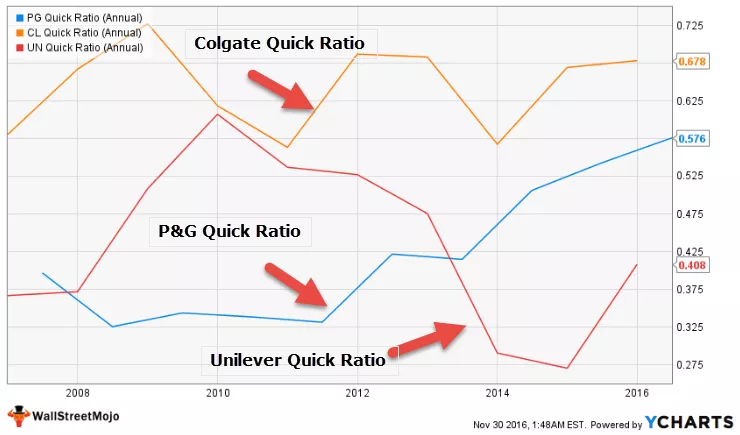Fungsi MASUK dalam Excel
Fungsi sign in excel adalah fungsi Maths / Trig yang digunakan untuk memberi kita hasil ini. Fungsi SIGN mengembalikan tanda (-1, 0 atau +1) dari argumen berangka yang disediakan. Formula SIGN dalam excel dapat digunakan dengan mengetik kata kunci = SIGN (dan memberikan nombor sebagai input.
Sintaks

Hujah
nombor: Nombor untuk mendapatkan tanda.
Nombor input boleh berupa nombor yang dimasukkan secara langsung atau dalam bentuk operasi matematik atau rujukan sel apa pun.
Pengeluaran:
Formula SIGN di Excel hanya mempunyai tiga output: 1, 0, -1.
- Sekiranya bilangannya lebih besar daripada sifar, formula SIGN di excel akan mengembalikan 1.
- Sekiranya bilangannya sama dengan sifar, formula SIGN di excel akan mengembalikan 0.
- Sekiranya bilangannya kurang dari sifar, formula SIGN di excel akan kembali -1.
Sekiranya argumen nombor yang disediakan tidak berangka, fungsi SIGN excel akan mengembalikan # NILAI! kesilapan.
Bagaimana Menggunakan Fungsi SIGN di Excel? (dengan Contoh)
Contoh # 1
Katakan anda mempunyai angka baki akhir untuk tujuh jabatan untuk tahun 2016 dan 2017, seperti yang ditunjukkan di bawah.

Sebilangan jabatan mengalami hutang, dan ada yang memberikan pulangan yang baik. Sekarang, anda ingin melihat apakah terdapat peningkatan dalam jumlah tersebut berbanding tahun lalu. Untuk melakukannya, anda boleh menggunakan formula TANDA berikut untuk yang pertama.
= TANDA (D4 - C4)

Ia akan mengembalikan +1. Argumen ke fungsi SIGN adalah nilai yang dikembalikan dari fungsi lain.

Sekarang, seret untuk mendapatkan nilai sel yang selebihnya.

Contoh # 2
Dalam contoh di atas, anda mungkin juga ingin mengira peratusan kenaikan excel berbanding tahun sebelumnya.
Untuk melakukannya, anda boleh menggunakan Rumusan TANDA berikut:
= (D4 - C4) / C4 * TANDA (C4)

dan seret ke sel yang lain.

Sekiranya baki untuk tahun 2016 adalah sifar, fungsi akan memberikan ralat. Sebagai alternatif, formula SIGN berikut boleh digunakan untuk mengelakkan ralat:
= IFERROR ((D4 - C4) / C4 * TANDA (C4), 0)
Untuk mendapatkan kenaikan atau penurunan% secara keseluruhan, anda boleh menggunakan formula berikut:
(SUM (D4: D10) - SUM (C4: C10)) / SUM (C4: C10) * TANDA (SUM (C4: C10))

SUM (D4: D10) akan memberikan baki bersih termasuk semua jabatan untuk tahun 2017
SUM (C4: C10) akan memberikan baki bersih termasuk semua jabatan untuk tahun 2016
SUM (D4: D10) - SUM (C4: C10) akan memberikan keuntungan atau kerugian bersih, termasuk semua jabatan.
(SUM (D4: D10) - SUM (C4: C10)) / SUM (C4: C10) * SIGN (SUM (C4: C10)) akan memberikan peratusan keuntungan atau kerugian
Contoh # 3
Katakan anda mempunyai senarai nombor di B3: B8, seperti gambar di bawah.

Sekarang, anda mahu menukar tanda setiap nombor negatif menjadi positif.
Anda boleh menggunakan Formula berikut:
= B3 * TANDA (B3)

Sekiranya B3 negatif, SIGN (B3) adalah -1, dan B3 * SIGN (B3) akan menjadi negatif * negatif, yang akan kembali positif.
Sekiranya B3 positif, SIGN (B3) adalah +1, dan B3 * SIGN (B3) akan positif * positif, yang akan kembali positif.
Ia akan kembali ke 280.

Sekarang, seret untuk mendapatkan nilai untuk nombor yang lain.

Contoh # 4
Katakan anda mempunyai jualan bulanan anda di F4: F10, dan anda ingin mengetahui apakah penjualan anda naik dan turun.
Untuk melakukannya, anda boleh menggunakan Formula berikut-
= VLOOKUP (TANDA (F5 - F4), A5: B7, 2)
di mana A5: B7 mengandungi maklumat kenaikan, sifar dan bawah.
Fungsi SIGN akan membandingkan penjualan bulan semasa dan sebelumnya menggunakan fungsi SIGN, dan VLOOKUP akan menarik maklumat dari jadual VLOOKUP dan mengembalikan sama ada penjualan naik, sifar atau turun.

dan seret ke sel yang lain.

Contoh # 5
Katakan anda mempunyai data penjualan dari empat zon yang berbeza - Timur, Barat, Utara, dan Selatan untuk produk A dan B, seperti yang ditunjukkan di bawah.

Sekarang, anda mahukan jumlah penjualan untuk produk A atau zon Timur.
Ia boleh dikira sebagai:
= SUMPRODUCT (TANDA ((B4: B15 = "TIMUR") + (C4: C15 = "A")) * F4: F15)

Mari kita lihat Fungsi TANDA di atas secara terperinci.
B4: B15 = "TIMUR"
akan memberikan 1 jika "TIMUR" yang lain akan mengembalikan 0. Ia akan kembali (1, 1, 0, 0, 0, 0, 0, 0, 1, 0, 0)
C4: C15 = "A"
akan memberikan 1 jika "A" yang lain akan kembali 0. Ia akan kembali (1, 0, 1, 1, 0, 0, 1, 0, 1, 0, 0)
(B4: B15 = "TIMUR") + (C4: C15 = "A")
akan mengembalikan jumlah dua dan (0, 1, 2). Ia akan kembali (2, 2, 1, 1, 0, 0, 1, 0, 2, 0, 0)
TANDA ((B4: B15 = "TIMUR") + (C4: C15 = "A"))
kemudian akan kembali (0, 1) di sini kerana tidak ada nombor negatif. Ia akan kembali (1, 1, 1, 1, 0, 0, 1, 0, 1, 0, 0).
RINGKASAN (TANDATANGAN ((B4: B15 = "TIMUR") + (C4: C15 = "A")) * F4: F15)
pertama akan mengambil produk dua matriks (1, 1, 1, 1, 0, 0, 1, 0, 1, 0, 0) dan (2000, 1500, 4800, 4500, 5000, 13000, 7200, 18000, 3300, 4800, 6500) yang akan dikembalikan (2000, 1500, 4800, 4500, 0, 0, 7200, 0, 3300, 0, 0), dan kemudian jumlahkan.
Ini akhirnya akan mengembalikan 23,300.

Begitu juga, untuk mengira penjualan produk untuk zon Timur atau Barat, anda boleh menggunakan formula TANDA berikut-
= SUMPRODUCT (TANDA ((B4: B15 = "TIMUR") + (B4: B15 = "BARAT")) * F4: F15)
dan untuk produk A di zon Timur
= SUMPRODUCT (TANDA ((B4: B15 = "TIMUR") * (C4: C15 = "A")) * F4: F15)